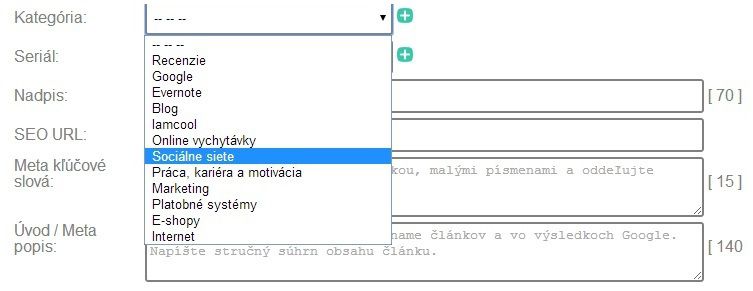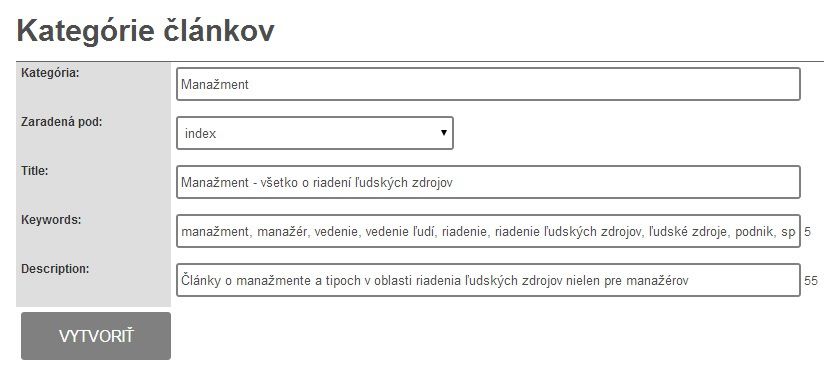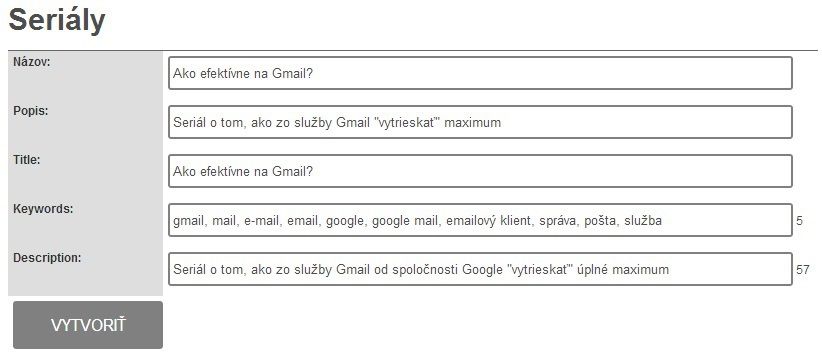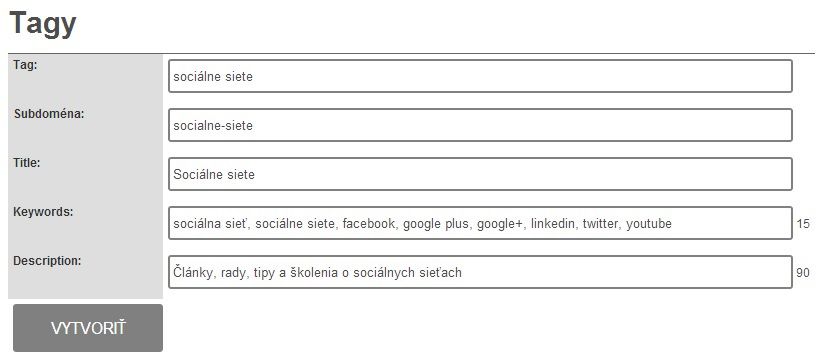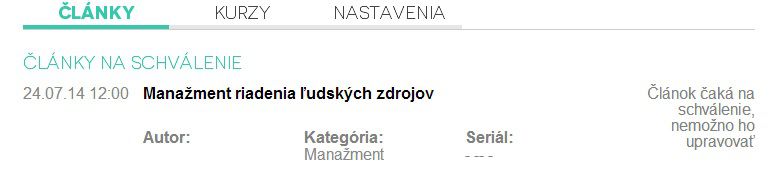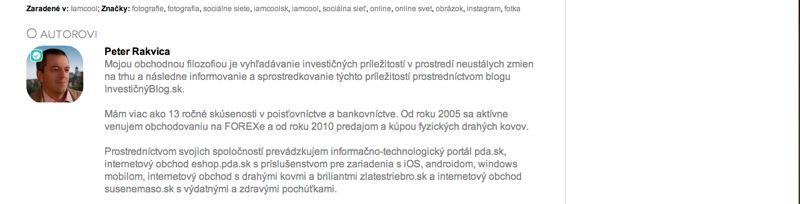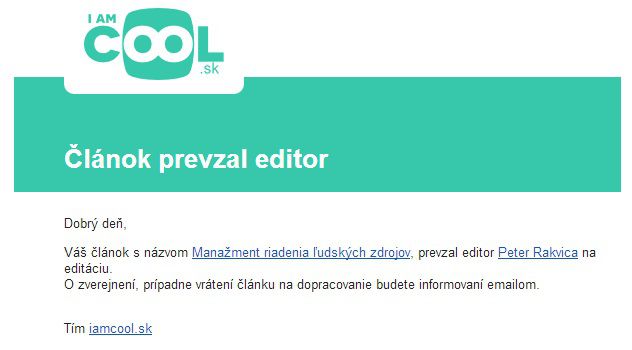Príručka autora
Táto príručka autora sa týka všetkých Vás - autorov článkov, zverejnených na portáli iamcool.sk a tiež je určená pre všetkých, ktorí budú chcieť prispievať svojim obsahom na portál iamcool.sk.
Kto môže pridávať články na portál iamcool.sk?
Každý kto niečo vie a je v niečom dobrý. Ak viete o nejakej problematike viac ako ostatní. Máte znalosti z nejakého oboru alebo oblasti. Chcete sa o ne podeliť a ponúknuť ich aj ostatným. Ten kto chce budovať pomocou iamcool.sk svoju osobnú značku. Prevádzkovatelia blogov, web stránok alebo internetových obchodov, ktorí chcú, aby sa o ich službách a tovare vedelo a chcú mať na webe kvalitné odkazy na svoju ponuku a portfólio. Každý kto chce získať návštevnosť na svojom blogu, web stránke alebo v internetovom obchode. Linkami v článkoch s kvalitným obsahom získate nielen návštevnosť svojich stránok, ale dostanete sa vo vyhľadávaní na google na dané kľúčové slová a slovné spojenia na lepšie pozície.
Registrácia a profil
1. Pridávať články na portál iamcool.sk môže len registrovaný a prihlásený užívateľ. V prípade, že ešte nie ste registrovaný, zaregistrujte sa prosím tu: REGISTRÁCIA
2. Následne si vyplňte svoj profil: meno a priezvisko + bio (zopár informácií o Vás) sú povinnými údajmi, Vaša fotka (minimálny rozmer fotky je 300x300 pixelov) je vhodná a odporúčame Vám si ju vložiť, ostatné údaje vyplňte podľa potreby.
Pridanie článku
3. Po prihlásení sa sa Vám v hornej lište zobrazí tlačidlo PRIDAŤ+. Po kliknutí naň sa Vám vysunie okno s možnosťami. Ako prvá možnosť sa zobrazí pridať ČLÁNOK.
4. Po kliknutí na možnosť ČLÁNOK sa Vám zobrazí tabuľka, do ktorej je potrebné doplniť nasledovné údaje:
- Platnosť od a čas - doplňte dátum a čas, kedy si želáte publikovať článok
- Kategória - kliknite na šípku a vyberte z ponuky kategóriu, do ktorej téma Vášho článku patrí
Výber a vytvorenie kategórie článkov
V prípade, že téma Vášho článku sa nehodí ani do jednej z uvedených kategórií, vytvorte novú kategóriu. Postup je nasledovný:
- kliknite na zelené + pri kategórii
- zobrazí sa Vám tabuľka Kategórie článkov, kde je potrebné dopísať všetky zadané údaje
- pod tabuľkou s údajmi nájdete aj presný návod, ako ktorý údaj treba vyplniť, stručný návod uvádzame nižšie
Kategória - názov kategórie, zvoľte výstižný názov, píšte s diakritikou, vždy so začiatočným veľkým písmenom, napr. "Manažment"
Zaradená pod - vyberte z ponuky možností v prípade, že kategória spadá pod už existujúcu hlavnú kategóriu (napr. Google, Blog, Marketing), ak však nespadá do žiadnej z ponúkaných kategórií, vyberte "Index" a vytvorí sa ďalšia nová hlavná kategória
Title - doplňujúce informácie o kategórii, píšte s diakritikou, vždy so začiatočným veľkým písmenom, pričom začiatok musí obsahovať názov kategórie, napr. pri kategórii "Google" je title: "Google - všetko o službách a produktoch"
Keywords - kľúčové slová, ktoré kategóriu vystihujú (musia byť min. 3 slová), píšte s diakritikou, všetko malým písmom, napr. v prípade kategórie "Google" sú kľúčovými slovami napr. "google, adsense, adwords, analytics, gmail, google+, plus, google plus, disk, google disk, kalendár, youtube, android"
Description - stručný, ale výstižný popis kategórie, píšte s diakritikou, vždy so začiatočným veľkým písmenom, napr. v prípade hlavnej kategórie "Google" je popis kategórie: "Články o spoločnosti Google, jej službách a produktoch"
Vzor správne vyplnenej novej kategórie článkov si môžete pozrieť na nižšie uvedenom obrázku.
UPOZORNENIE - vytvoriť kategóriu s tým, aby bola ihneď viditeľná, môžu iba certifikovaní autori. Nová kategória článku sa zobrazí až po schválení Vášho článku editorom.
Výber a vytvorenie seriálu
Seriál - vyplňte v prípade, ak na danú tému Vášho článku plánujete napísať viac článkov, kliknite na šípku a vyberte z ponuky seriál, na ktorý sa téma Vášho článku viaže.
V prípade, že téma Vášho článku sa nehodí ani do jednej zo zadaných seriálov, vytvorte nový seriál. Postup je nasledovný:
- kliknite na zelené + pri seriály
- zobrazí sa Vám tabuľka Seriály, kde je potrebné dopísať všetky zadané údaje
- pod tabuľkou s údajmi nájdete aj presný návod, ako ktorý údaj treba vyplniť, stručný návod uvádzame nižšie:
Názov - názov seriálu, zvoľte výstižný názov, píšte s diakritikou, vždy so začiatočným veľkým písmenom, napr. "Ako efektívne na Gmail?"
Popis - stručný popis seriálu, jeho ciele a zameranie, píšte s diakritikou, vždy so začiatočným veľkým písmenom, napr. "Seriál o tom, ako zo služby Gmail "vytrieskať" maximum."
Title - zhodný s názvom seriálu, prípadne doplnený o pár ďalších informácií o seriáli, píšte s diakritikou, formou viet, vždy so začiatočným veľkým písmenom, napr. pri seriáli "Ako efektívne na Gmail?" je title: "Ako efektívne na Gmail?"
Keywords - kľúčové slová, ktoré seriál vystihujú (musia byť min. 3 slová), píšte s diakritikou, všetko malým písmom, napr. v prípade seriálu "Ako efektívne na Gmail?" sú kľúčovými slovami napr. "gmail, mail, e-mail, email, google, google mail, emailový klient, správa, pošta, atď."
Description - rozšírený popis seriálu, píšte s diakritikou, vždy so začiatočným veľkým písmenom, napr. v prípade seriálu "Ako efektívne na Gmail?" je rozšírený popis seriálu: "Seriál o tom, ako zo služby Gmail od spoločnosti Google "vytrieskať" úplné maximum"
Vzor správne vyplneného nového seriálu článkov si môžete pozrieť na nižšie uvedenom obrázku.
UPOZORNENIE - vytvoriť nový seriál s tým, aby bol ihneď viditeľný, môžu iba certifikovaní autori. Nová seriál sa zobrazí až po schválení Vášho článku editorom.
Nadpis článku
Nadpis - vyplňte názov Vášho článku, píšte s diakritikou, vždy so začiatočným veľkým písmenom
SEO URL
SEO URL - doplní sa automaticky, po vyplnení názvu článku a kliknutí do prázdneho políčka pre SEO URL
Meta kľúčové slová
Meta kľúčové slová - zvoľte kľúčové slová z textu Vášho článku, min. počet kľúčových slov je 5, píšte s diakritikou, všetko malým písmom
Meta popis
Úvod / Meta popis - stručný súhrn obsahu Vášho článku, min. 100 znakov, píšte s diakritikou, vždy so začiatočným veľkým písmenom
Úvodný obrázok
Úvodný obrázok - nahrajte z Vášho počítača úvodný obrázok k Vášmu článku, odporúčaný rozmer obrázku je 1920x200 pixelov alebo väčší
Výber a vytvorenie nového tagu
Tag - vyberte tagy (značky) z ponúkaných slov, pričom ich zakliknite
V prípade, že by ste ešte chceli doplniť tag (tagy), ale v ponúkaných možnostiach sa ten Váš nenachádza, vytvorte nový tag. Postup je nasledovný:
- kliknite na zelené + pri tagu
- zobrazí sa Vám tabuľka Tagy, kde je potrebné dopísať všetky zadané údaje.
- pod tabuľkou s údajmi nájdete aj presný návod, ako ktorý údaj treba vyplniť, a teda:
Tag - názov tagu / značky, ktorá sa bude priraďovať k článkom, kurzom, fotografiám, píšte s diakritikou a s malým začiatočným písmenom
Subdoména - to isté ako názov tagu, avšak bez diakritiky, v prípade, že tag sa skladá z dvoch slov, treba slová oddeliť pomlčkou, píše sa nasledovne: tag je "sociálne siete", subdoména je "socialne-siete"
Title - to isté ako názov tagu, so začiatočným veľkým písmenom a s diakritikou
Keywords - kľúčové slová, ktoré tag vystihujú (musia byť min. 3 slová), píšte s diakritikou, všetko malým písmom, napr. v prípade tagu "sociálne siete" sú kľúčovými slovami napr. "sociálna sieť, sociálne siete, facebook, google plus, google+, linkedin, twitter, youtube, atď."
Description - popis tagu, píšte s diakritikou, vždy so začiatočným veľkým písmenom, napr. pri tagu s názvom "sociálne siete" je popis "Články, rady, tipy a školenie o sociálnych sieťach“
Vzor správne vyplneného nového tagu si môžete pozrieť na nižšie uvedenom obrázku.
UPOZORNENIE - vytvoriť nový tag s tým, aby bol ihneď viditeľný, môžu iba certifikovaní autori. Nový tag sa zobrazí až po schválení Vášho článku editorom.
Vytvorenie článku
Následne po odkontrolovaní si údajov v tabuľke, kliknite na tlačidlo VYTVORIŤ ČLÁNOK. Ak by Vám v článku niečo chýbalo (nedostatočný počet kľúčových slov, tagy a podobne), systém Vás na to upozorní a bez doplnenia Vás nepustí ďalej k vytvoreniu článku.
Vytvorenie článku, pomocou obsahových blokov
5. Teraz môžete prejsť k písaniu samotného článku. Celý článok si dokážete vyskladať z niekoľkých blokov. Závisí to od toho, čo všetko Váš článok bude obsahovať. Obsah článku môže okrem textu obsahovať aj nasledovné bloky:
- Samotný text /čistý text bez obrázkov/
- Text s obrázkom vľavo
- Text s obrázkom vpravo
- Citácia /môžete vložiť citát, ktorý sa Vám oddelí od ostatného textu, vynikne v texte/
- Veľká fotografia
- Dve fotografie vedľa seba
- Galéria - ak chcete dať pri sebe viac fotiek
- YouTube video
- Vimeo video
- Anketa /článok spestriť anketou/
- Súťaž /jednoducho vložiť súťaž/
Stačí si vybrať ľubovoľný blok a stlačiť tlačidlo VLOŽIŤ. Následne sa Vám zobrazí nové okno, v ktorom budete písať text, vkladať video, citáciu, fotografie, a dokonca môžete vytvoriť anketu alebo súťaž. Všetky bloky si viete dodatočne upravovať a dokonca aj meniť ich poradie. Jednoduchým kliknutím a následným ťahaním nahor a nadol obmieňate poradie obsahu.
Náhľad článku
6. Po dopísaní článku, stačí kliknúť na NÁHĽAD a zobrazí sa Vám článok v podobe, v akej sa bude zobrazovať na stránke iamcool.sk. V prípade, že by ste v ňom chceli čokoľvek zmeniť, stačí kliknúť na ikonu ceruzky v bloku, ktorý chcete upravovať a po úprave kliknúť na tlačítko uložiť.
Publikovanie článku alebo odoslanie editorovi
7. Článok si môže publikovať sám len certifikovaný autor. Ak ním nie ste, je nutné odoslať článok editorovi na schválenie. Stačí kliknúť na ODOSLAŤ EDITOROVI a na stránke sa Vám po odoslaní zobrazí nasledovná informácia: „Článok bol zaslaný editorovi na kontrolu. O jeho uverejnení / vrátení budete e-mailom informovaný“. Vo svojom konte na iamcool.sk, po kliknutí na Vaše meno /hore v menu/ takisto uvidíte, že Váš článok čaká na schválenie.
UPOZORNENIE - počas schvaľovacieho procesu nemáte už možnosť článok upravovať! Vaše články budete mať možnosť upravovať až po získaní statusu certifikovaného autora. Status certifikovaného autora získate po tom, ako editor schváli Váš tretí článok, ktorý editor nebude musieť nijako opravovať alebo dopĺňať.
Funkcie editora. Skontrolovanie článku a následne publikovanie alebo vrátenie článku autorovi na prepracovanie
8. Po prevzatí článku editorom má editor dve možnosti. Buď Vám článok vráti na prepracovanie (napr. z dôvodu nedostatočného, prípadne nezmyselného textu), o čom budete e-mailom informovaný alebo Váš článok po kontrole publikuje. Aj v tomto prípade Vás o tom systém informuje e-mailom a rovnako aj vo svojom konte na iamcool.sk uvidíte zmenu statusu Vášho článku.
9. Po publikovaní nemá necertifikovaný autor možnosť svoj článok dodatočne upraviť. Túto možnosť autor získa až po certifikácii, ktorá mu bude udelená po tom ako editor schváli jeho tretí článok, ktorý editor nemusel nijako opravovať alebo dopĺňať.
Pridanie článku na iamcool.sk (video návod)
V prípade nejakých nejasností sa prosím neváhajte na nás obrátiť alebo nás požiadať o pomoc.
Tím iamcool.sk